DS70000支持多窗口显示,用户可以同时添加多个功能窗口和结果显示窗口,便于用户查看。
点击屏幕左下角的功能导航按钮  ,然后点击 多窗口
图标进入“添加窗口”界面。您也可以点击屏幕上方的快捷图标栏里的“多窗口”图标进入“添加窗口”界面。 如下图显示:
,然后点击 多窗口
图标进入“添加窗口”界面。您也可以点击屏幕上方的快捷图标栏里的“多窗口”图标进入“添加窗口”界面。 如下图显示:
 ,然后点击 多窗口
图标进入“添加窗口”界面。您也可以点击屏幕上方的快捷图标栏里的“多窗口”图标进入“添加窗口”界面。 如下图显示:
,然后点击 多窗口
图标进入“添加窗口”界面。您也可以点击屏幕上方的快捷图标栏里的“多窗口”图标进入“添加窗口”界面。 如下图显示:图 1. “添加窗口”菜单
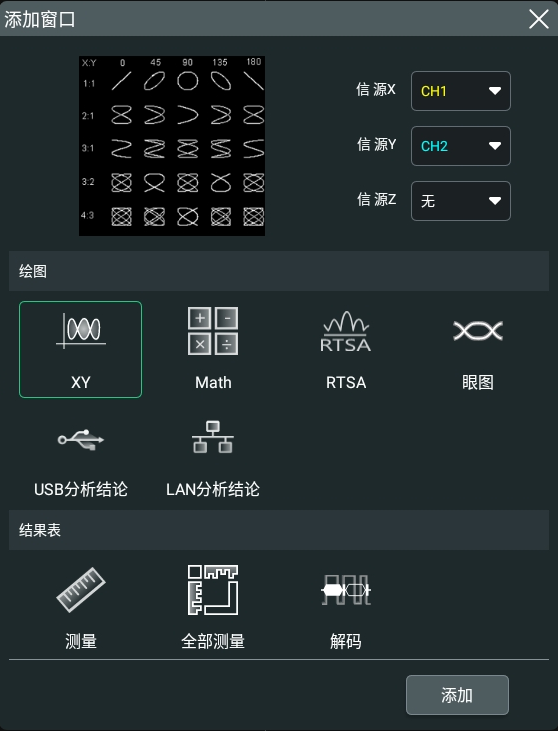
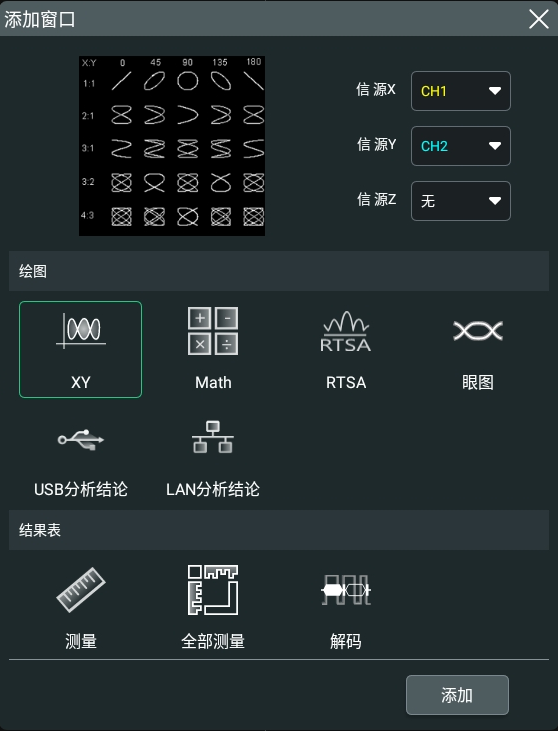
添加绘图窗口
-
首先点击 绘图 菜单项里的“XY”、“Math”、“RTSA”、“眼图”、“USB分析结论”或“LAN分析结论”。选择不同的绘图时,其预览效果图和参数设置项可在“添加窗口”界面的上半部分显示。
-
用户可根据需要设置相应参数。具体参数的设置方法,可参考相应功能的章节描述。
- 点击 添加,选择的绘图窗口将出现在屏幕上。
添加结果表窗口
点击 结果表 菜单项中的 “测量”、“全部测量”或 “解码”,然后选择 添加。则相应的测量结果列表会出现在屏幕中。